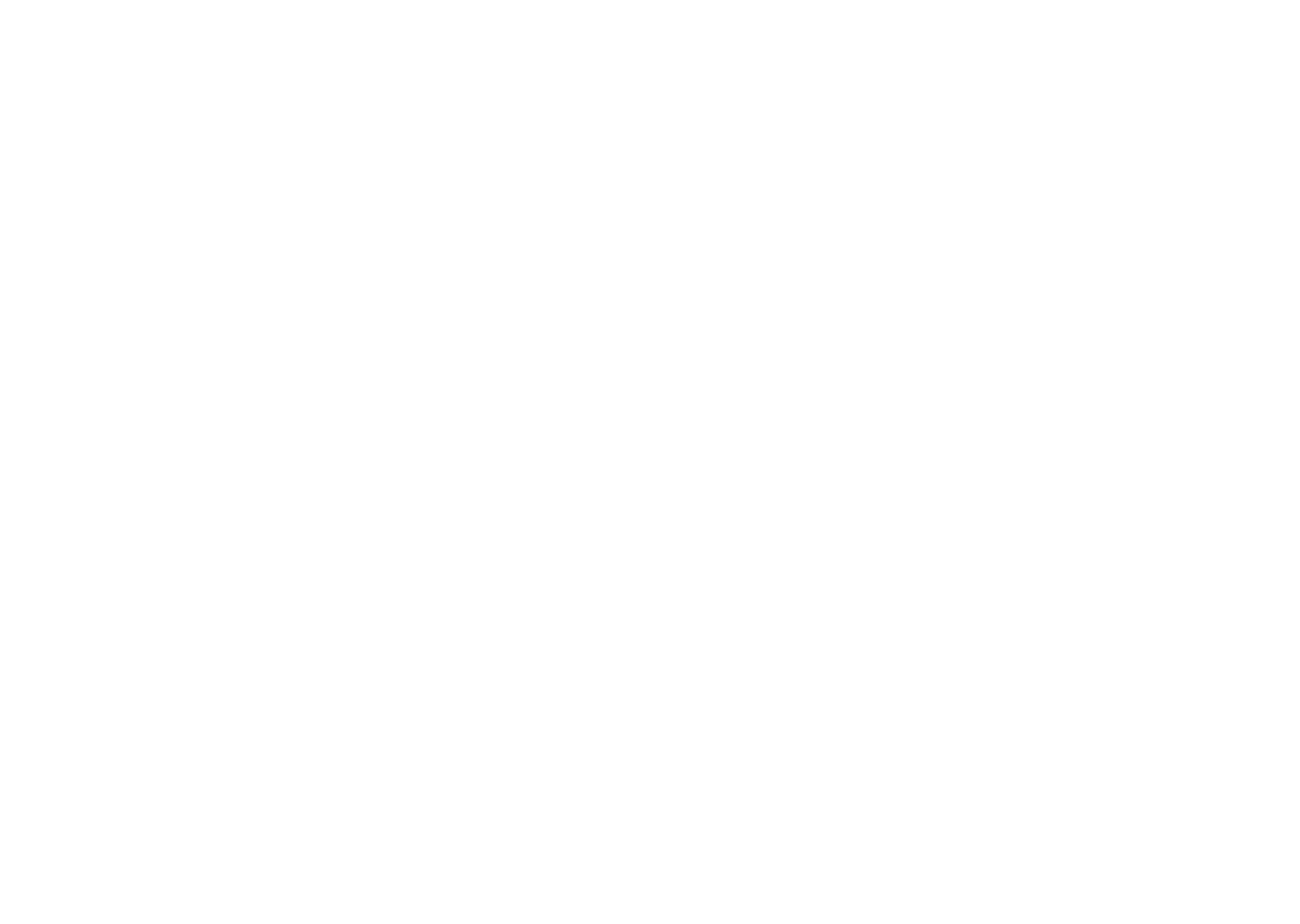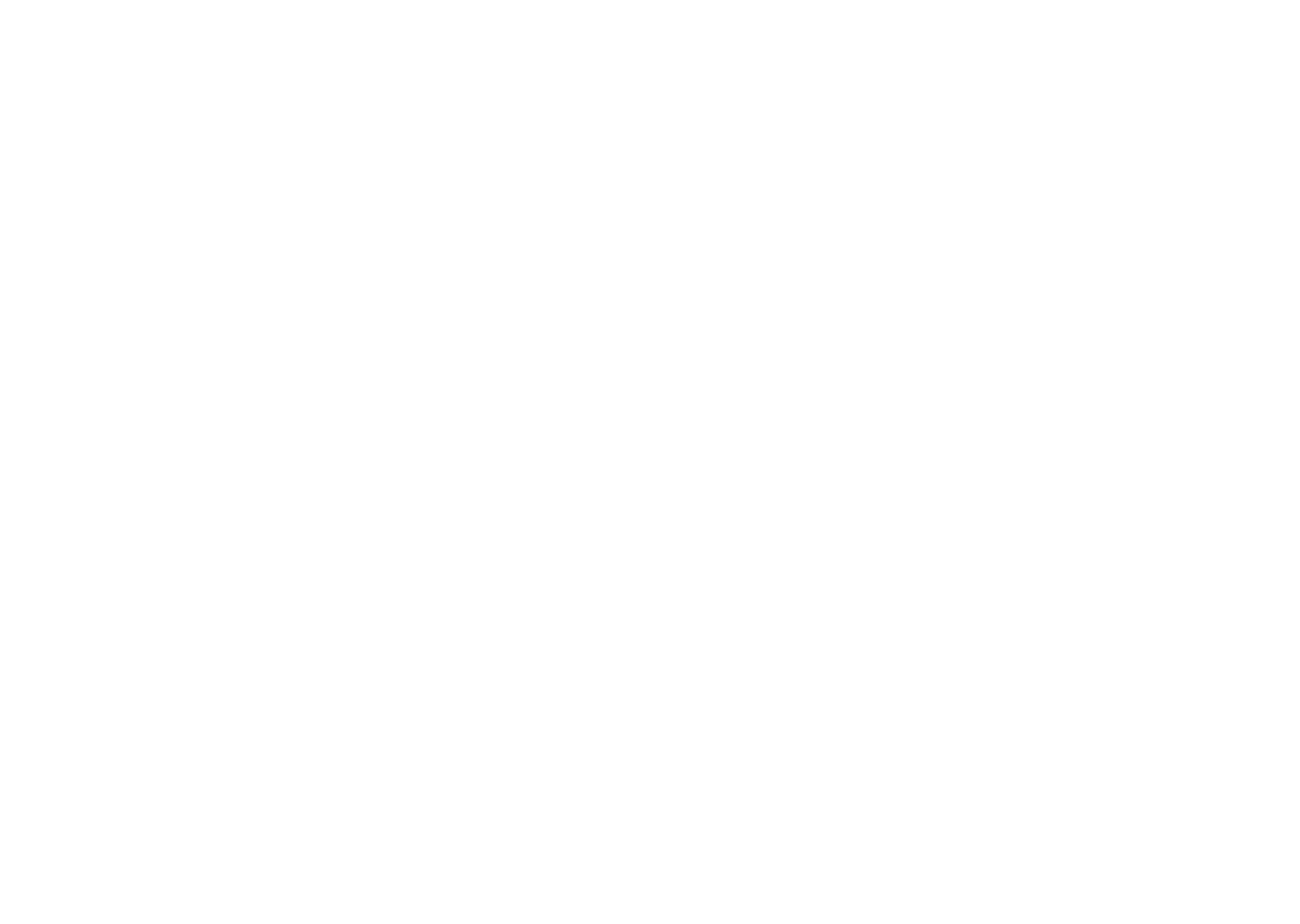
Formation avec les Rois et les
pions
Assurez-vous d’abord d’être au
début de la partie. Appuyez
maintenant sur MENU jusqu’à ce
qu’apparaisse TRAIN. Appuyez
ensuite sur la touche ?. Les mini
parties comprennent toujours le
Roi et les pions des deux côtés.
En fait, une mini partie ne
contient que ces pièces (voir
l’illustration à gauche).
Les quatre autres mini parties
utilisent des Rois et des pions,
mais ajoutent une autre pièce
différente à l’exercice : le
Cavalier, le Fou, la Tour et
ensuite la Reine.
Commencez avec la mini partie
de base qui comprend le Roi et
les pions.
Jouez votre premier coup. Votre
objectif, comme dans une partie
d’échecs régulière, est de mettre
le Roi échec et mat.
Normalement, cela signifie que
les deux côtés tenteront de faire
pénétrer sans risque un pion de
l’autre côté de l’échiquier pour le
transformer en Reine. Vous
apprendrez de nombreux
principes, trucs et pièges dans ce
mode de formation et pourrez
ainsi gagner de véritables parties
d’échecs.
Formation Échec et mat
L’objectif principal du jeu
d’échecs est de mettre le Roi
adverse échec et mat. Touch
Chess présente trois positions
spéciales qui sont montrées
après les cinq mini parties de
formation par les pièces. Dans
ces positions, le Roi noir sera au
centre de l’échiquier. Choisissez
l’une de ces positions pour
pratiquer et améliorer votre
technique de mise en échec et
mat du Roi adverse.
Utilisation du mode SETUP
À tout moment lors d’une partie
et quand c’est votre tour de jouer,
vous pouvez changer la position
sur l’échiquier en ajoutant, en
retirant ou en changeant
n’importe quelle pièce—par
exemple, vous pouvez changer la
Reine pour un Roi.
Retrait d’une pièce
Appuyez plusieurs fois sur MENU
jusqu’à ce qu’apparaisse SETUP
et appuyez sur GO. Ensuite,
appuyez plusieurs fois sur la
case de la pièce que vous
désirez retirer jusqu’à ce que la
case affichée soit vide. Appuyez
sur CLEAR pour poursuivre la
partie.
Ajout ou changement d’une pièce
Appuyez plusieurs fois sur MENU
jusqu’à ce qu’apparaisse SETUP
et appuyez ensuite sur GO.
Maintenant, appuyez plusieurs
fois sur HINT pour sélectionner la
bonne pièce. Ensuite, appuyez
plusieurs fois sur la case jusqu’à
ce que la pièce apparaisse dans
la bonne couleur sur l’échiquier.
Appuyez sur CLEAR pour
poursuivre la partie.
Établissement de positions
spéciales
Voici une autre super fonction qui
vous permet de résoudre des
problèmes que vous voyez dans
les magazines ou les journaux ou
que vous créez vous-même. Elle
vous permet d’entrer des
positions que vous désirez jouer
ou que vous voulez que Touch
Chess résolve, peut-être au
moyen du Niveau de recherche
infinie.
Il est habituellement plus facile
d’établir de tels problèmes à
partir d’un échiquier vide. Donc,
appuyez d’abord plusieurs fois
sur MENU jusqu’à ce
qu’apparaisse CLRBR (échiquier
vide). Appuyez ensuite sur la
touche GO. Vous verrez que
l’échiquier à l’écran ne contient
aucune pièce et que le Roi est
affiché.
Sur l’échiquier, appuyez sur la
case où se trouve le Roi blanc.
Appuyez ensuite une fois sur la
case où se trouve le Roi noir
pour y placer un Roi blanc et
encore une fois pour changer le
Roi blanc par un Roi noir.
Ensuite, prenez une autre pièce
dans le problème ou la position
que vous désirez établir.
Maintenant, appuyez plusieurs
fois sur la touche HINT pour
sélectionner la bonne pièce.
Ensuite, appuyez sur la case de
l’échiquier où devrait se trouver la
pièce. Appuyez plusieurs fois sur
la case jusqu’à ce que la pièce
apparaisse dans la bonne couleur
sur l’échiquier.
Suivez cette procédure jusqu’à ce
que toutes les pièces dans le
problème ou la position soient
entièrement établies.
Assurez-vous que Touch Chess
reconnaisse la couleur devant
jouer. Vous pouvez changer la
couleur du côté à jouer en
appuyant sur la touche MENU.
SIDE apparaîtra à l’écran et les
22 23